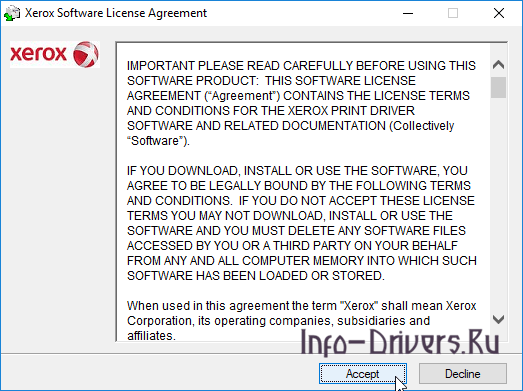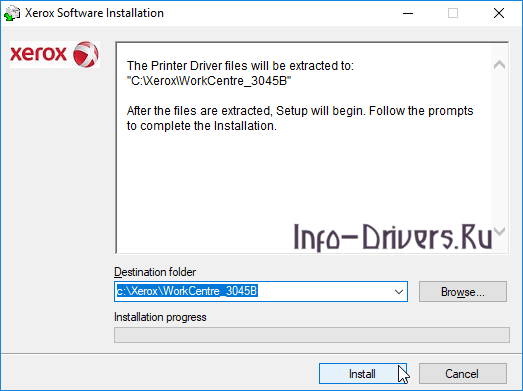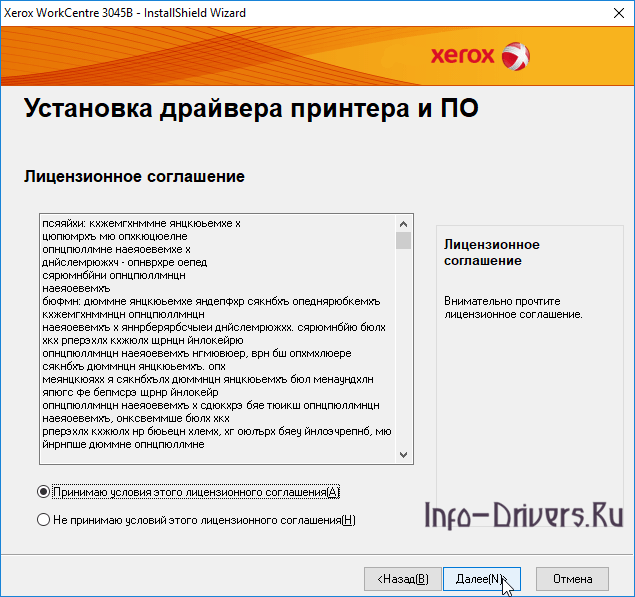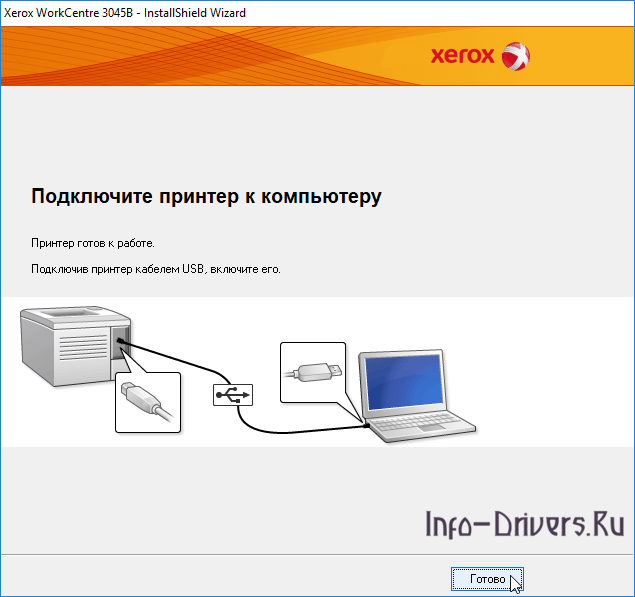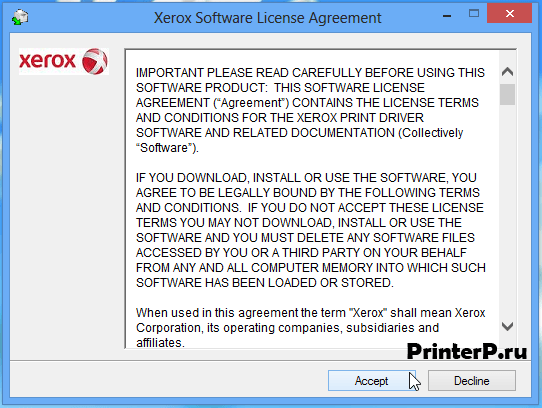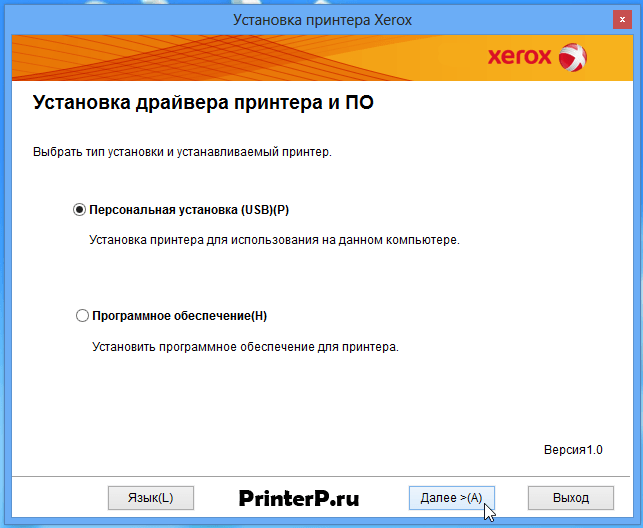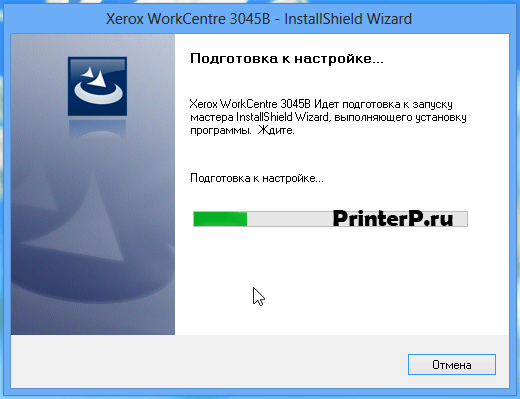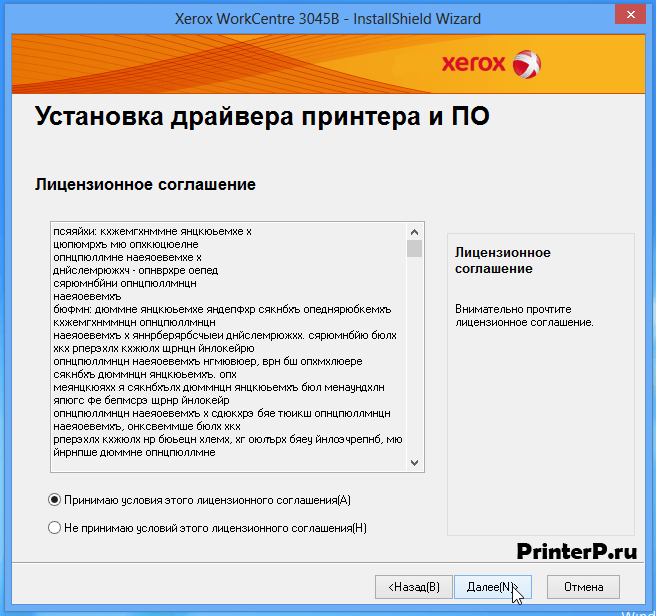Platform
Категория
Language
Tag
Operating System Note
Windows XP Notification: Прекращение поддержки ОС Windows XP —
Что нужно знать (PDF — Английский)
Drivers
Utilities & Applications
Firmware
Firmware Warning: It is highly recommended to consult with your Network or System Administrator before performing any software (firmware) update. Some updates may cause the machine to become non-compliant and cease to work as intended with the environment in which it is installed.

У данной модели МФУ есть два вида: c факсом (Xerox WorkCentre 3045NI) и без (Xerox WorkCentre 3045B). Ниже мы опубликовали драйвера для этих двух видов МФУ. У пользователей этих устройств есть возможность установить базовый драйвер для Windows 7 / 8 / 8.1 / 10 . Про данный вариант установки мы рассказывали в одной из своих публикации.
Windows 8 / 8.1 / 10 / 2012
Варианты разрядности: x32/x64
Размер драйвера: 158 MB и 191 MB
Нажмите для скачивания WorkCentre 3045B: Xerox WorkCentre 3045B
Нажмите для скачивания WorkCentre 3045NI: Xerox WorkCentre 3045NI
Windows XP / Vista / 7 / 2003 / 2008
Варианты разрядности: x32/x64
Размер драйвера: 228 MB и 277 MB
Нажмите для скачивания WorkCentre 3045B: Xerox WorkCentre 3045B
Нажмите для скачивания WorkCentre 3045NI: Xerox WorkCentre 3045NI
Как установить драйвер в Windows 10
Печатающие устройства XEROX не могут работать с компьютером или ноутбуком прямо «из коробки». Для этого им требуется специальная настройка системы, которая заключается в установке программы-драйвера. Это несложно, если действовать согласно простым инструкциям ниже.
Первым делом, переходим по гиперссылкам, которые размещены в шапке материала, чтобы скачать драйвера для принтера Xerox WorkCentre 3045. После завершения закачки, дистрибутив отобразиться в менеджере загрузок интернет браузера, откуда требуется запустить установку.
На первом этапе ознакамливаемся с условиями лицензионного соглашения на использование программ и компонентов от компании XEROX. Если нет возражений ко всем пунктам, то нажимаем по кнопке «Accept».
Теперь необходимо определиться с папкой, куда будем разархивировать временные файлы. Для этого жмем по клавише «Browse…» и выбираем. Затем подтверждаем выбранную папку кликом по «Install».
Во время выбора типа инсталляции отмечаем пункт «Персональная установка (USB)(P)», предназначенный для использования принтера на данном компьютере. Переходим «Далее».
Ознакамливаемся еще с одним лицензионным соглашением, предназначенным для защиты запатентованных технологий фирмы XEROX. Отмечаем галочкой опцию «Принимаю условия лицензионного соглашения» и переходим «Далее».
Подключаем принтер к системному блоку так, как показано на картинке и ждем пока мастер установки завершит настройку устройства печати.
После этого останется нажать «Готово» и произвести тестовую печать.
Загрузка…
Xerox WorkCentre 3045
Загружая файлы на свой компьютер, вы соглашаетесь с лицензией Xerox.
Внимание! Драйвера, которые размещены в данной странице подходят для моделей: WorkCentre 3045B и WorkCentre 3045NI. Данный модели отличаются тем, что в 3045B нет факса, а в 3045NI он присутствует. Если у вас есть факс, то надо скачивать драйвера для WorkCentre 3045NI, но если его нет, то необходимо установить драйвера для WorkCentre 3045B.
Windows 8/8.1/2012/1 0
Размер: 158 MB (B) и 191.1 MB (NI)
Разрядность: 32/64
Ссылки:
- WorkCentre 3045B — WorkCentre-3045-win10
- WorkCentre 3045NI — WorkCentre-3045-win8
Как установить этот драйвер на свой компьютер вы можете прочитать ниже. Также можно сделать обновление Windows и установить драйвер для вашего аппарата. Про данную информацию можно узнать здесь.
Windows XP/Vista/2003/7/2008
Размер: 228.9 MB (3045B ) 277.2 MB (3045NI )
Разрядность: 32/64
Ссылки:
- WorkCentre 3045B : WorkCentre-3045-7-Vista
- WorkCentre 3045NI: WorkCentre-3045-7-Vista
Установка драйвера в Windows 10
Качаем драйвер для нашего МФУ Xerox WorkCentre 3045, после чего запускаем его установку (кликаем два раза левой клавишей мыши по скачанному файлу). Перед вами откроется окно установки, в котором необходимо будет нажать «Accept».
Затем перед вами появится еще одно окно, в котором на этот раз будет предложен путь установки драйвера по умолчанию. Этот путь лучше не менять. Но если по какой-либо причине вам все-таки нужно изменить его, нажмите кнопку «Browse» и укажите новое место установки.
Теперь нажимаем кнопку «Install» и переходим к следующему окну.
Здесь необходимо будет выбрать пункт «Персональная установка (USB)(P)». Нажмите клавишу «Далее >(A)».
Запустится окно подготовки к установке драйвера. Ждем.
В появившемся окне соглашаемся с условиями лицензионного соглашения, нажимаем «Далее >(N)».
Начнется непосредственно установка драйвера.
После того, как вы установили драйвера для вашего МФУ Xerox WorkCentre 3045, нужно будет в обязательном порядке перезагрузить компьютер (ноутбук). Это необходимо для того чтобы драйвер начал корректно работать и наше устройство правильно определилось операционной системой. Возможно, вам и не надо будет делать перезагрузку, но чтобы у вас точно заработал аппарат лучше это сделать.
Просим Вас оставить комментарий к этой статье, потому что нам нужно знать – помогла ли Вам статья. Спасибо большое!
Загрузка…
| Установок: | 3 742 |
| Производитель: | Xerox |
| Операционная система: | Windows 7, Windows 8.1, Windows 10 |
| Цена: | Бесплатно |
WorkCentre 3045 – это инновационное многофункциональное печатное устройство, которое идеально сочетает возможности принтера, сканера и копира. Приспособление отличается от своих аналогов тем, что обладает адекватной стоимостью, компактностью (410х299х389 мм), высоким качеством и скоростью печати (8 стр./мин. и 1200х1200 dpi).
Как и любое другое МФУ данная модель устройство требует установки программного обеспечения. Это необходимо для стабильной и корректной работы печатного аппарата. Поэтому пользователю нужно скачать и установить драйвер для принтера WorkCentre 3045. Продукт абсолютно безопасен и готов к применению – представлено только последняя и просканированная на вирусы версия драйвера.
Как установить драйвер
- Скачать. На нашем сайте можно загрузить нужный драйвер для установки принтера. Зачастую, загрузка происходит в предусмотренное заранее место: папку «загрузки» или «download». После этого нужно извлечь содержимое, так как скачанный файл запакован.
- Установка. Для интеграции принтера следует запустить мастер установки. Для этого необходимо найти загруженный установочный файл. Далее следовать всем рекомендациям по установки. Данный процесс прост и легок, поэтому даже малоопытный пользователь без труда сможет выполнить эту процедуру.
- Перезагрузка компьютера – завершающий этап. После чего аппарат будет готов к использованию всех его функциональных возможностей.
Специалисты рекомендуют проводить систематически переустановку программного обеспечения. Это сможет предотвратить возможные сбои или отклонения в работе печатного устройства. На нашем сайте пользователем представлено только высококачественное программное обеспечение, которое отвечает международным стандартам качества.
Обновление или смена операционной системы процесс неизбежный, который влечет за собой и обновление драйверов. Драйвер представляет собой программное обеспечение, предоставляющее операционной системе доступ и управление различным оборудованием или устройствами, в частности, принтером Xerox модели WorkCentre 3045.
В случае если вы обновили программное обеспечение своего компьютера, а принтер перестал работать, следует переустановить драйвера.
Как установить драйвер
Скачать драйвер для принтера Xerox WorkCentre 3045 и установить его нельзя назвать сложной операцией, занимающей много времени. Для того, чтобы МФУ начал полноценно работать, необходимо сделать следующее:
- Скачать драйвера на компьютер и запустить его, кликнув дважды левой клавишей мыши.
- Нажать на клавишу «Accept».
- Кликнуть на кнопку «Install», если устраивает путь установки. В противном случае следует нажать на клавишу «Browse» и самостоятельно определить путь установки.
- Выбрать «Персональная установка», нажав сначала на кружок с данной надписью, а затем на клавишу «Далее».
- После того как закончится подготовка, появится окно с лицензионным соглашением. Здесь нужно принять данные условия и нажать на кнопку «Далее».
- Начнется непосредственно процесс установки программного обеспечения.
- Заключительный этап перезагрузка компьютера.
Данные действия свойственны для Windows 10, однако и для других версий операционной системы алгоритм установки необходимых программ для МФУ практически идентичен.
Стоит отметить, что принтер Xerox WorkCentre 3045 имеет две модели: с факсом (обозначается литерой B) и без факса (NI). На нашем сайте вы можете скачать именно то программное обеспечение, которое подходит под вашу операционную систему и модель принтера без каких-либо сложностей.
Описание
Обновление либо замена операторной системы процедура неминуемый, что тянет из-за собою и развитие драйверов. Драйвер предполагает собою программное предоставление, предоставляющее операторной концепции допуск и руководство разным оснащением либо приборами, в частности, принтером Xerox WorkCentre 3045.
В случае если вам освежили программное предоставление собственного пк, а принтер прекратил функционировать, необходимо переустановить драйвера.
Как установить драйвер
- Скачать драйвер для принтера Xerox WorkCentre 3045 и установить его невозможно охарактеризовать трудной операцией, занимающей немало периода. Для этого, для того чтобы МФУ стал всеполноценно функционировать, следует совершить последующее:
- Загрузить драйвера в пк и привести в действие его, кликнув два раза левосторонной кнопкой мыши.
- Надавить в кнопку «Accept».
- Позвать в клавишу «Install», в случае если удовлетворяет подход установки. В ином случае необходимо надавить в кнопку «Browse» и без помощи других установить подход установки.
- Подобрать «Персональная установка», нажав сперва в союз вместе с этой записью, а потом в кнопку «Далее».
- Уже после этого как завершится организация, возникнет окошко вместе с лицензионным договором. Тут необходимо осуществить сведения требование и надавить в клавишу «Далее».
- Возникнет напрямую процедура установки программного предоставления.
- Завершающий период повторная загрузка пк.
Сведения воздействия характерны для Windows Десяти, но и для иных версий операторной концепции метод установки требуемых проектов для МФУ почти схож.
Нужно выделить, то что принтер Xerox WorkCentre 3045 обладает 2 модификации: вместе с факсом (классифицируется литерой B) и в отсутствии факса (NI). В нашем веб-сайте вам сможете скачать непосредственно в таком случае программное предоставление, что подойдет около вашу операторную концепцию и форма принтера в отсутствии тот или иной-или сложностей.
Скриншоты с установкой
Скачать драйвер для принтера Xerox WorkCentre 3045
Похожие записи
-
Главная -
Драйверы
-
Камеры и сканеры
-
Камеры и сканеры Xerox
- Xerox WC3045
-
Xerox WC3045
Версия:
1.0.0.9
(08 ноя 2012)
Файл *.inf:
xrsr3a.inf
Windows Vista, 7, 8, 8.1, 10
В каталоге нет драйверов для Xerox WC3045 под Windows.
Скачайте DriverHub для автоматического подбора драйвера.
Драйверы для Xerox WC3045 собраны с официальных сайтов компаний-производителей и других проверенных источников.
Официальные пакеты драйверов помогут исправить ошибки и неполадки в работе Xerox WC3045 (камеры и сканеры).
Скачать последние версии драйверов на Xerox WC3045 для компьютеров и ноутбуков на Windows.
Версия: 1.3.7.1452 для Windows 7, 8, 10 и 11
Бесплатное ПО
В комплекте идет опциональное ПО
- Yandex Browser
- Opera Browser
- Avast Free Antivirus
- World of Tanks
- World of Warships